电脑键盘如何选择输入法 Win10输入法设置
在使用电脑键盘时,选择合适的输入法至关重要,在Win10系统中,设置输入法可以提高用户的输入效率和舒适度。通过简单的设置,用户可以根据个人喜好选择合适的输入法,如拼音、五笔、手写等。选择适合自己的输入法,不仅可以提高工作效率,还可以减少输入错误,让工作更加轻松和高效。了解如何选择和设置Win10输入法是非常重要的。

Windows10输入法切换方法:
1、比较常用的使用[WIN+空格键]。
2、出现选择输入法的界面,再按一次就是切换另一个输入法。
3、中英文快速切换法:按[Shift+Alt],如果需要快速的切换可以使用这种方法。不过国内的输入法都有自带快速切换的按键[Shift]。
4、在桌面上的任务栏处的语言处点击一下,然后再选择你想要的输入法。
windows10输入法切换设置方法:
1、在任务栏的语言地方点击一下再点击语言首选项。
2、进入语言首选项,再点击高级设置。
3、高级设置下面点击更改语言栏热键。
4、输入语言的热键下面选择在输入语言之门,再点更改按键顺序。
5、在这里就可以看到(Ctrl+Shift)快捷键的设置,选择好点确定以后切换的时候使用Ctrl+Shift就可以换得了。
6、还可以为一种输入法专门设置一个快捷键。
相关阅读:win10升级助手怎么用
Win10没法联网怎么办
win10免费升级!盗版win7和win8免费升级到正版Win10?
Win10全新浏览器新功能:给微软赞一个
以上就是电脑键盘如何选择输入法的全部内容,如果你还不清楚,可以按照小编的方法来操作,希望对大家有所帮助。
电脑键盘如何选择输入法 Win10输入法设置相关教程
-
 win10输入法选择中文仍是英语 Win10英语输入法显示中文字符
win10输入法选择中文仍是英语 Win10英语输入法显示中文字符2024-07-04
-
 电脑win10怎么默认输入法 Win10系统如何设置默认输入法
电脑win10怎么默认输入法 Win10系统如何设置默认输入法2024-04-18
-
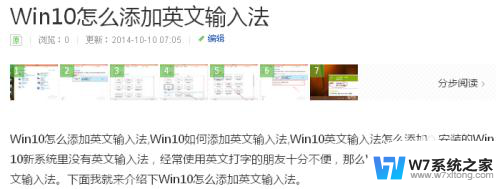 设置英文输入法 Win10如何设置默认英文输入法
设置英文输入法 Win10如何设置默认英文输入法2024-06-20
-
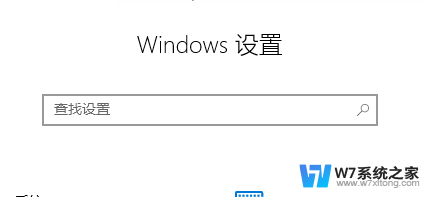 电脑输入法没有显示选字框 win10输入法无法显示选字框
电脑输入法没有显示选字框 win10输入法无法显示选字框2024-02-24
- win10系统中输入法怎么设置 Win10输入法快捷键
- win10的输入法切换怎么设置 Win10输入法快捷键
- win10系统怎样添加美式键盘输入法 win10美式键盘输入法设置步骤详解
- win10电脑输入法怎么变成简体的 Win10输入法繁体简体切换设置
- win10输入法调成英文 Win10系统如何将默认输入法设置为英文
- win10首选输入法设置英文 如何在Win10系统中设置默认英文输入法
- win设置中文 Win10中文语言设置步骤
- 激活win10永久激活 win10永久激活方法2021
- win10蓝牙键盘怎么连接电脑 Windows10蓝牙键盘连接指南
- win10选择连接方式 win10电脑怎样更改网络连接设置
- windows10添加启动 电脑win10系统添加开机启动项的操作指南
- win10任务视图怎么使用 Win10任务视图如何使用
win10系统教程推荐
- 1 激活win10永久激活 win10永久激活方法2021
- 2 win10怎么调刷新频率 win10屏幕刷新率调节教程
- 3 切换桌面1桌面2快捷键 win10怎么快速切换桌面
- 4 新买电脑的激活win10密钥 如何找到本机Win10系统的激活码
- 5 win10蓝屏打不开 win10开机蓝屏无法进入系统怎么办
- 6 windows10怎么添加英文键盘 win10如何在任务栏添加英文键盘
- 7 win10修改msconfig无法开机 Win10修改msconfig后无法启动怎么办
- 8 程序字体大小怎么设置 Windows10如何调整桌面图标大小
- 9 电脑状态栏透明度怎么设置 win10系统任务栏透明度调整步骤
- 10 win10怎么进行系统还原 Win10系统怎么进行备份和还原